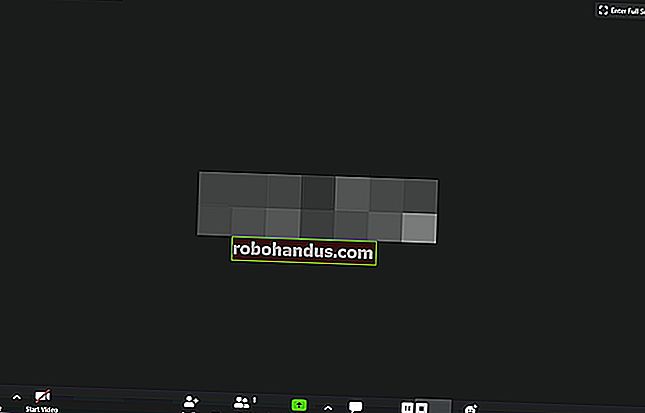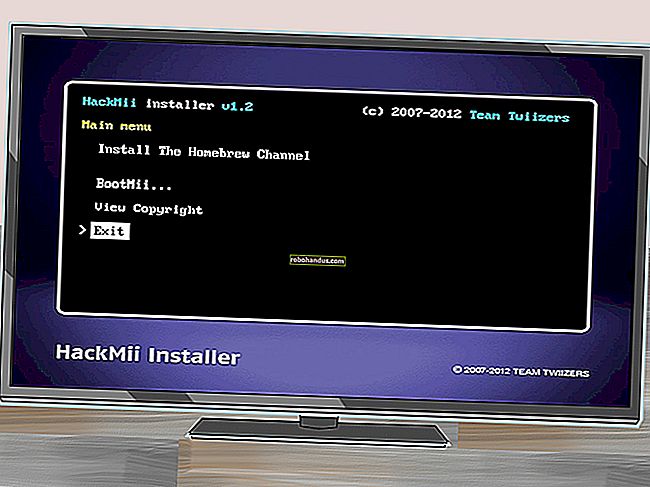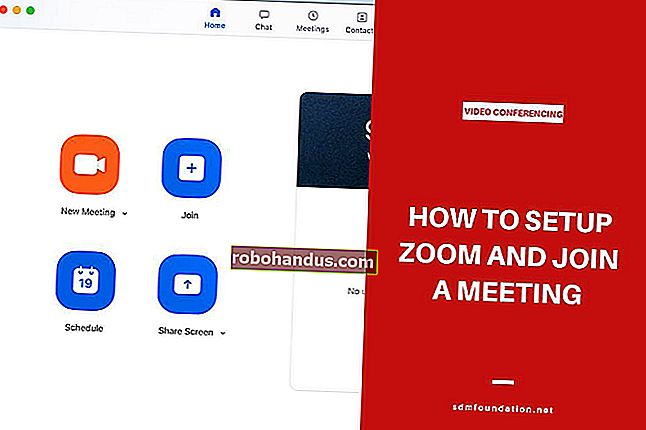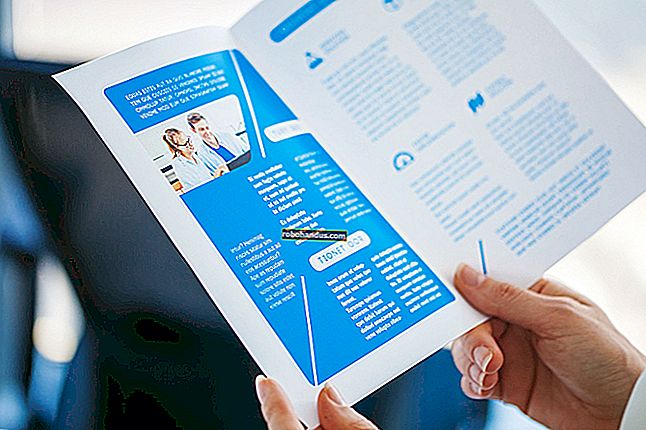Google Chrome'da Tıkla Oynat Eklentileri Nasıl Etkinleştirilir

Chrome artık Flash dışında hiçbir eklentiyi desteklemiyor ve siz izin vermediğiniz sürece Flash bile otomatik olarak çalışmayacak. Ancak, Chrome'un yeni tıkla oynat davranışı eski davranıştan biraz farklıdır.
Oynatmak için tıkla artık varsayılandır, ancak herhangi bir noktada değiştirdiyseniz, Ayarlar ekranından yeniden etkinleştirmeniz gerekir.
Chrome'da Tıkla Oynat Eklentilerini Etkinleştirme
Ayarlar anahtarına tıklayın ve ayarlar menü öğesini seçin. Ardından gelişmiş ayarlar bağlantısına tıklamanız gerekecektir.

Gizlilik bölümünü görene kadar aşağı kaydırın, ardından İçerik ayarları düğmesine tıklayın.

"Flash" bölümüne ilerleyin. "Sitelerin Flash'ı çalıştırmasına izin vermeden önce sor (önerilen)" seçeneğini belirleyin ve bir sitenin Flash eklenti içeriğini çalıştırabilmesi için Chrome'un açık izninize ihtiyacı olacaktır.
Ayrıca "Sitelerin Flash çalıştırmasını engelle" seçeneğini de seçebilirsiniz. Bu, her web sitesinin Flash çalıştırmasını engeller ve Chrome, onu kullanmaya çalışan bir web sayfasını ziyaret ettiğinizde Flash'ı etkinleştirmenizi bile istemez. Ancak, web sitesine Flash'ı çalıştırma izni vermek için web sitesinin izinler menüsünü (aşağıda özetlediğimiz) tıklayabilirsiniz. Tek bir web sitesi için hangi seçeneği seçerseniz seçin, burada seçtiğiniz ana seçeneği geçersiz kılacaktır.

Tıkla Oynat İzinlerini Yönetin
Flash içeriği kullanan bir web sitesini ziyaret ettiğinizde, artık Flash içeriğinin olması gereken yerde gri, boş bir eklenti simgesi göreceksiniz. Tıklayın ve o web sitesinde Flash içeriğine izin vermeyi seçebilirsiniz.

Bu tıkla oynat özelliğini kullandıktan ve bir web sitesine Flash içeriğini çalıştırma izni verdikten sonra, gelecekte onu ziyaret ettiğinizde Flash içeriğini otomatik olarak oynatabilecektir.
Ancak, hangi web sitelerinin Flash içeriğini çalıştırma iznine sahip olduğunu ve hangilerinin tıkla oynat özelliğini kullanması gerektiğini yönetebilirsiniz. Bir web sitesini görüntülerken, web sitesinin izinlerini görüntülemek için Chrome adres çubuğunun sol tarafındaki "i" simgesini tıklayabilirsiniz. "Flash" altında, web sitesinin Flash'ı çalıştırmak için sizden izin isteyip istemediğini veya o web sitesinde Flash'a her zaman izin vermek veya her zaman engellemek isteyip istemediğinizi seçebilirsiniz.
Web sitesini "Sor" olarak ayarlarsanız ve ardından Flash'ı bir kez çalıştırma izni verirseniz, Chrome web sitesinin iznini "İzin Ver" olarak değiştirecek ve siz bu ayarı bir kez daha değiştirene kadar Flash içeriğini çalıştırmasına her zaman izin verilecektir.

Ayrıca Ayarlar sayfasından Flash içeriğini çalıştırma izni olan web sitesi listesini de yönetebilirsiniz. Menü> Ayarlar> Gelişmiş ayarları göster> İçerik ayarları'na gidin. Flash bölümünün altında, "İstisnaları yönet" i tıklayın.

Flash çalıştırma izni verdiğiniz veya Flash çalıştırmasını engellediğiniz web sitelerinin bir listesini göreceksiniz. Flash izinlerini bir web sitesinden iptal etmek ve tekrar tıkla oynat moduna ayarlamak için, web sitesini bu listeden silmek için "x" düğmesini tıklayın veya açılır kutuyu kullanarak davranışını "Sor" olarak değiştirin.

Ne yazık ki, artık web sitelerinin Flash içeriğini oynatmak için "her zaman istemesini" sağlamanın bir yolu yok gibi görünüyor. Ancak, bir web sitesine Flash içeriğini çalıştırma izni verdiyseniz ve tıkla oynat davranışını geri yüklemek istiyorsanız, web sitesinin Flash iznini tarayıcınızın adres çubuğundan kolayca iptal edebilirsiniz.